Salah seorang teman saya mengeluhkan tentang proposal yang dia buat. Entah kenapa halamannya berantakan. Halaman pertama sudah dimulai dengan halaman 44. Belum lagi pada beberapa halaman setelahnya nomor halaman malah tidak muncul. Bagaimana cara mengatasinya?
Jika diperhatikan dengan seksama, akan terlihat adanya perbedaan section pada dokumen tersebut. Dokumen yang saya terima terbagi hingga section 4. Terlihat dari header dan footer nya yang terbagi menjadi section 1, section 2, section 3, dan section 4.
Pembagian ini biasanya terjadi karena adanya section break. Hal ini juga yang bisa menyebabkan nomor halaman dokumen menjadi berantakan. Untuk memperbaikinya, cara paling mudah adalah dengan menghapus section break.
Ada beberapa cara untuk menghapus section break. Kali ini saya akan menggunakan salah satunya yang paling simpel.
Cara Menghapus Section Break di Microsoft Word
Klik View di menu bagian atas
Plih Draft
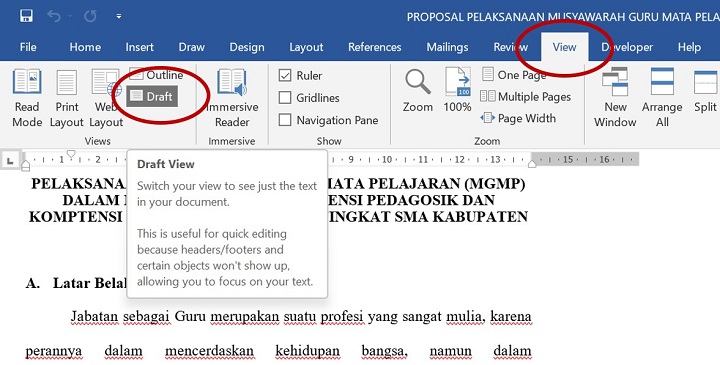
Geser kursor ke bawah hingga menemukan adanya tanda section break
Letakkan kursor di sebelah kiri tulisan section break
Klik tombol delete.
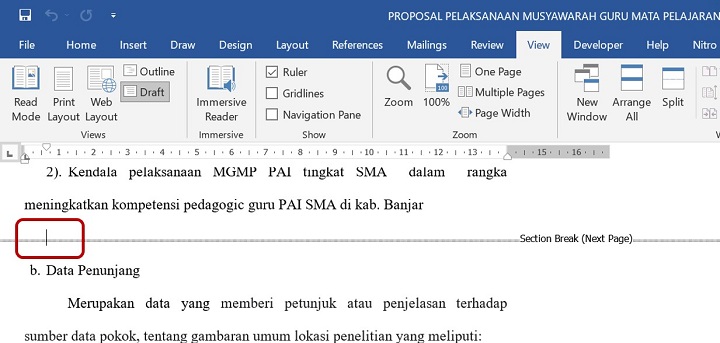
Page section pertama sudah berhasil dihapus.
Geser kembali kursor ke bawah untuk mencari section break brerikutnya.
Letekkan kembali kursor disebelah kiri, Klik delete.
Lakukan langkah yang sama sampai semua section break berhasil dihapus
Terakhir klik Print Layout untuk mengembalikan tampilan seperti semula.
Selanjutnya, kita bisa menambahkan nomor halaman seperti biasa.
Cara Menambahkan Halaman pada Microsoft Word
Klik Insert
Klik Page Number
Pilih Posisi dan format penomoran halaman yang diinginkan
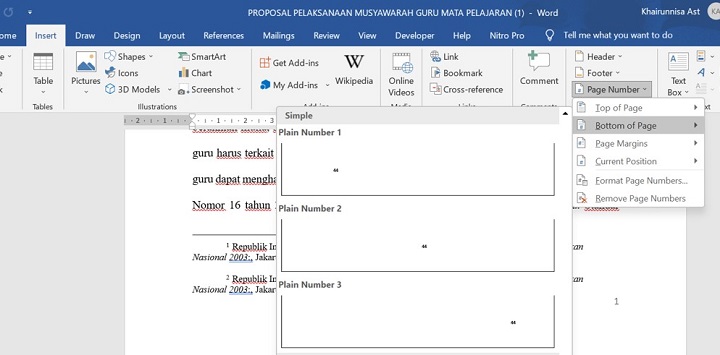
Setiap halaman kini berhasil terisi nomor halaman sesuai urutan
Sebenarnya, ada cara lain untuk memperbaiki halaman tanpa menghapus section break. Hanya saja cara tersebut lebih ribet dan kurang efektif bagi dokumen yang tidak memerlukannya. Dokumen yang saya edit kali ini memang hanya menginginkan format halaman standar yang berurutan. Maka cara terbaiknya adalah dengan menghapus section break.
Sedangkan pada dokumen word yang memang menginginkan format penomoran halaman yang berbeda pada halaman tertentu memerlukan section break pada pengaturannya. Saya tidak membahasnya dalam artikel ini karena pembahasannya lebih rumit.
Beberapa orang ada yang menyamakan section break dengan page break. Section Break sendiri bisa dikatakan sebagai salah satu jenis dari page break. Perbedaan utamanya adalah, page break tidak akan menyebabkan perubahan format halaman.
Cukup sekian artikel kali ini. Semoga bermanfaat.




1 Comments
Ngebantu banget sumpah, makasih banyakkk
ReplyDeleteSilakan tingggalkan tanggapan dan pendapatmu pada kolom komentar